
Pat tagad Windows 8 operētājsistēma, ko Microsoft pārdod aparatūras veidotājiem, lai ievietotu to piezīmjdatorus, galddatorus un tabletes, atgūstas. Ar Windows 7, Microsoft bija labi saņemts, mīlēts piedāvājums uz rokām. Windows 8 nav tik labi saņemts, un pat šodien, pat zinot, ka datoram ir instalēts Windows 8.1, ir pietiekami, lai daži cilvēki varētu izmantot citu ceļu. Tas ir kauns; Windows 8 tiešām ir labākā un vismodernākā Windows versija, un Windows 8.1 atjauninājums padarīja to vēl labāku. Pat uzstādīšanas process ir vieglāks ar Windows 8.1, nekā tas bija iepriekšējās Windows versijās.
Lasīt: Windows 8.1 pārskatīšana

Ja esat iegādājies Windows 8.1 piezīmjdatoru, planšetdatoru vai konvertējamu, visticamāk, vēlaties to iestatīt. Tālāk ir aprakstīts, kā iestatīt Windows 8 ierīci un to, kas jums jāzina par visu procesu.
Windows 8.1 ierīces iestatīšana ir diezgan vienkārša. Microsoft racionalizē lielāko daļu vajadzīgo. Ir daži darbi, kurus vēlaties rūpēties par savu iestatīšanu. Pirmkārt, izmantojiet vecāku datoru vai viedtālruni, lai meklētu sava Microsoft konta lietotājvārdu un paroli, ja jums vēl nav to. Microsoft konti tiek izveidoti ikreiz, kad iestatāt e-pasta kontu ar Microsoft Outlook e-pasta pakalpojumu vai iestatāt Xbox One vai Xbox 360. OneDrive mākoņu krātuve un citi Microsoft produkti arī izmanto Microsoft kontus. Ja jums to vēl nav, tas ir labi. Iestatīšanas procesa laikā varat izveidot Microsoft kontu.
Otrkārt, ja nomaināt Windows ierīci, jums jau būs jāizlemj, vai vēlaties, lai šī jaunā Windows 8.1 ierīce varētu izmantot visas jūsu lietotnes un iestatījumus no šīs ierīces. Ja jums vēl nav Windows 8.1 ierīces, jums tas ir labi. Jūs arī vēlaties, lai jūsu bezvadu interneta tīkla nosaukums un parole būtu pieejama mājās. Comcast un Verizon parasti atstāj šo informāciju uz bezvadu maršrutētāju un modemu.
Sāksim.
Vispirms pievienojiet Windows 8.1 ierīci. Vēlaties pārliecināties, ka tai ir daudz jaudas, lai tas neciestu iestatīšanas procesa laikā. Nospiediet Windows 8.1 ierīces barošanas apakšdaļu. Pārliecinieties, ka Wi-Fi un Microsoft konta akreditācijas dati ir tuvumā, lai tos varētu ātri ievietot.
Vispirms pamanīsiet reģiona un valodas iestatīšanas iespējas. Ir svarīgi iegūt šīs tiesības. Izvēlieties savu valsti, vēlamo valodu un laika joslu. Pēc tam pieskarieties vai noklikšķiniet uz Nākamais.
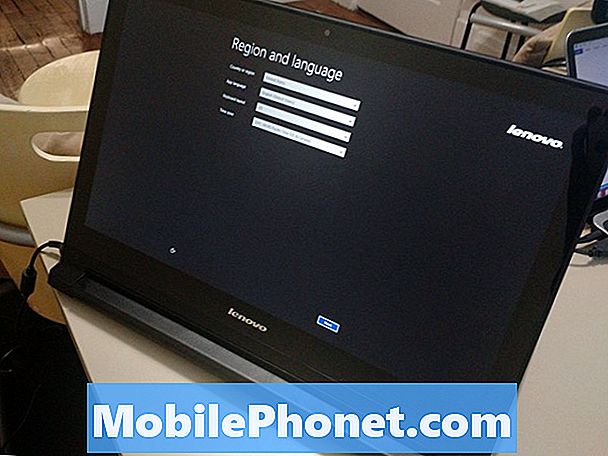
Tagad jums būs jāpiekrīt Windows 8.1 licencēšanas noteikumiem. Krāns Es piekrītu ja Tu piekrīti. Ja jūs to nedarīsiet, jūs nevarēsiet iestatīt savu ierīci.
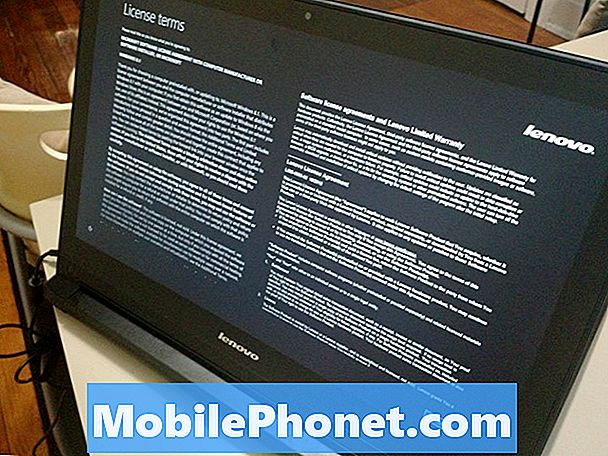
Lai izvēlētos krāsu shēmu, pieskarieties kādam no krāsainiem laukumiem. Pēc tam pieskarieties tukšajam laukam, lai nosauktu savu datoru. Jūs varat nosaukt savu datoru neko, bet ieteikumi ietver tādas lietas kā “Ģimene-PC” vai “Mans klēpjdators”. Jūs vēlaties, lai datora nosaukums būtu kaut kas unikāls, lai jūs to varētu identificēt savā tīklā, ja jums to vajadzētu.
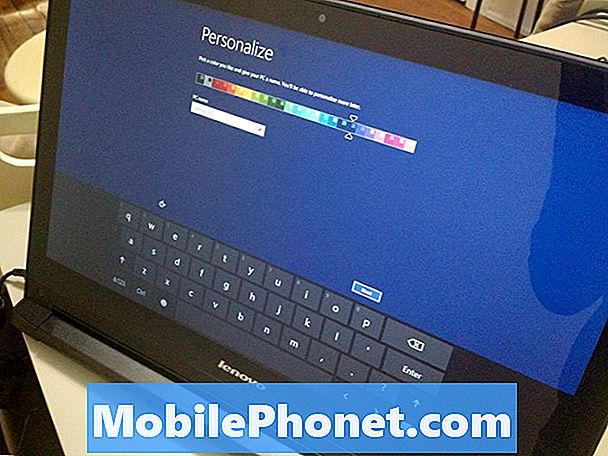
Izvēlieties savu bezvadu tīklā. Pēc tam ierakstiet sava tīkla bezvadu paroli. Atkal, tas varētu atrasties kaut kur jūsu bezvadu maršrutētājam, ja jūsu pakalpojumu sniedzējs to izveido.
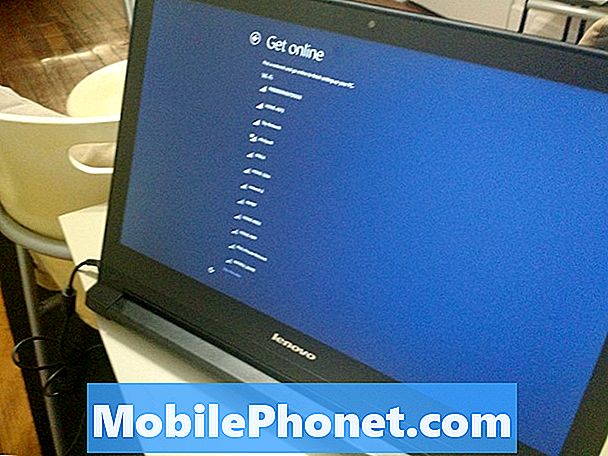
Krāns Izmantojiet Express iestatījumus lai automātiski instalētu atjauninājumus un ieslēgtu citus konfidencialitātes iestatījumus.
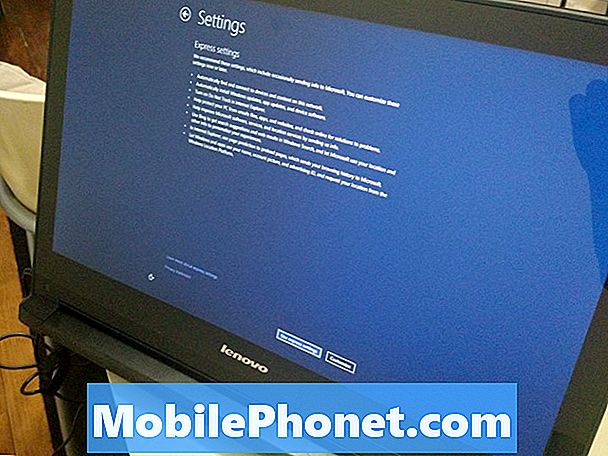
Tagad izmantojiet jau esošo Microsoft konta lietotājvārdu un paroli. Ja jums vēl nav Microsoft konta, izveidojiet jaunu, pieskaroties vai noklikšķinot uz jaunā konta teksta. Atkal, tas varētu būt tas pats konts, ko izmantojat, lai pieteiktos citos Microsoft produktos, piemēram, Xbox, Windows Phone vai Outlook. Ir ļoti svarīgi, lai jūs lietotu to pašu Microsoft kontu dažādās ierīcēs, kas jums pieder, tāpēc esiet uzmanīgs.
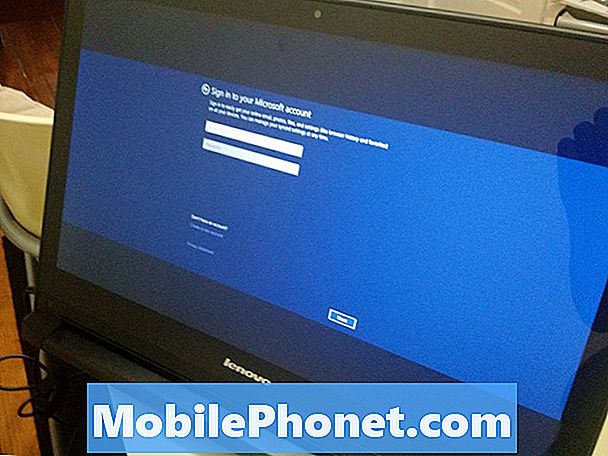
Tagad izvēlieties, vai vēlaties instalēt lietotnes no savas iepriekšējās Windows 8.1 ierīces vai pievienot datoru. Ja jums nekad nav bijis Windows 8 PC, nekā vēlaties pieskarties vai noklikšķiniet uzIestatiet to kā jaunu datoru.”
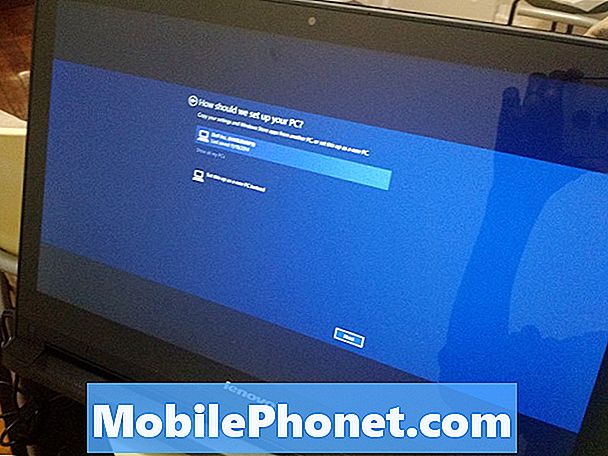
Tieši tā. Sistēma Windows sāks instalēšanas procesoru un sāks instalēt lietotnes un spēles. Ja esat nolēmis sinhronizēt iestatījumus no cita datora, tas notiks tuvāko dažu minūšu laikā. Jauni Windows 8 lietotāji atradīs pamācību par to, kā efektīvi izmantot savu Windows 8.1 ierīci. Apmācība mainās atkarībā no tā, vai jums ir pele un tastatūra vai skārienekrāns.
Lasīt: Windows 8.1: kā jums ir nepieciešams lasīt
Jūsu Microsoft konts piesaista visu, ko jūs darāt savā Windows 8.1 ierīcē. Ar to tiek iegādātas lietojumprogrammas, un ar to tiek automātiski izveidoti iestatījumi. Ja jums kādreiz ir jāiestata cita Windows 8.1 ierīce, jūs vēlaties uzzināt, ka jums ir Microsoft konta akreditācijas dati, lai jūs varētu atkārtoti ielādēt visas lietojumprogrammas, par kurām maksājat, un straumējiet jebkuru iegādāto mūziku vai videoklipu.
Lasiet: 5 Windows 8 lietojumprogrammas produktīvai lietošanai
Labu veiksmi ar jauno Windows 8.1 datoru.


